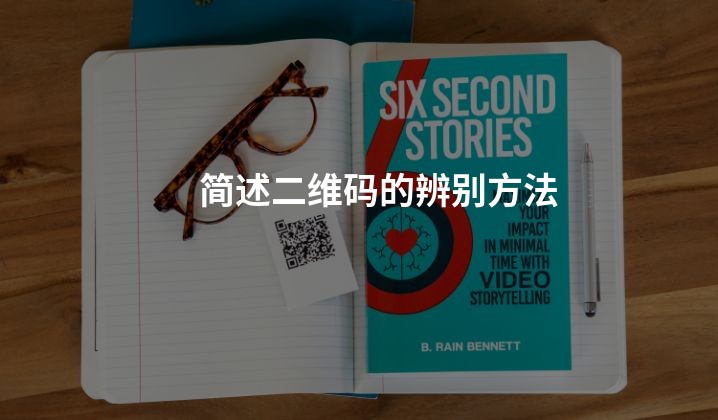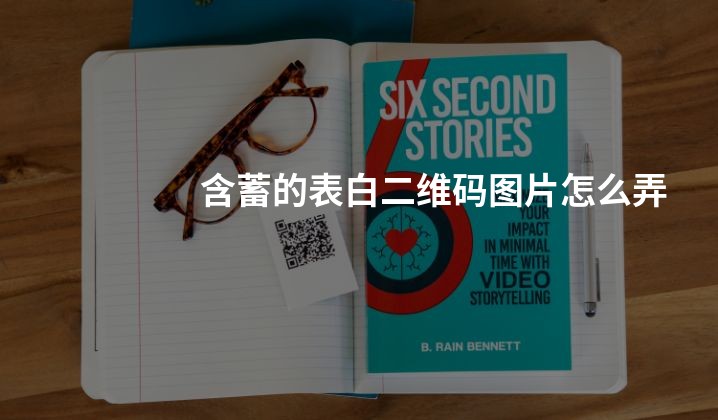如何经ppt生成二维码

一、为什么选择在PPT中生成二维码?
如今,二维码已成为营销推广不可或缺的工具。通过在PPT中生成二维码,您可以将各种信息、链接、联系方式等直接呈现给观众,提供更多互动和参与的机会。生成二维码还能让您的PPT更加专业、创新和有趣,给观众留下深刻印象。
二、依美二维码在线自助生成平台的优势
依美二维码(网站:http://yimeima.com)是一个专注于在线自助生成二维码的平台。它提供了简单易用、高效快捷的生成工具,帮助用户在几分钟内生成自己所需的二维码。您只需在依美二维码平台选择二维码类型、输入相关信息,即可轻松生成高清、可定制的二维码。
三、步骤一:登录依美二维码在线自助生成平台
打开浏览器,输入“http://yimeima.com”。在依美二维码主页上,您可以选择免费注册或直接使用游客身份生成二维码。
四、步骤二:选择合适的二维码类型
依美二维码平台提供多种类型的二维码,包括网址链接、文本、名片、电话、短信等。根据您的需求,选择相应的二维码类型。
五、步骤三:输入相关信息
在生成二维码页面,根据选择的二维码类型,填写相关信息。例如,如果您选择了名片类型的二维码,输入姓名、电话号码、公司名称等信息。
六、步骤四:定制二维码样式
依美二维码平台还提供了一些可定制的选项,可以让您调整二维码的颜色、形状和背景等。通过精心选择合适的样式,使您的二维码与PPT的整体风格更加协调统一。
七、步骤五:生成和下载二维码
完成相关信息的输入和样式的定制后,点击“生成二维码”,依美二维码平台将根据您的选择生成个性化的二维码。待生成完成后,点击“下载”按钮,保存生成的二维码到您的电脑中。
八、在PPT中插入二维码
打开您的PPT,选择适当的页面和位置,插入刚才生成的二维码图像。确保二维码在PPT上正确显示,并留出足够大的空间供观众扫描。
九、注意事项和建议
在生成和插入二维码时,务必注意以下事项:
1. 确保二维码清晰可辨,避免过分复杂的样式和颜色;
2. 选择合适的二维码类型,符合您的内容需求;
3. 检查二维码链接的准确性和可用性;
4. 测试二维码的扫描效果,确保在不同设备上均能正常扫描。
通过本文介绍的步骤,您可以轻松在PPT中生成二维码,并能充分利用依美二维码在线自助生成平台的优势。无论是营销推广还是个人创作,二维码都是一种强大的工具,能为您的PPT增添更多互动和专业性。记住以上的注意事项和建议,您将能更好地应用二维码,为您的内容提供更多价值和便利。赶快尝试一下吧!